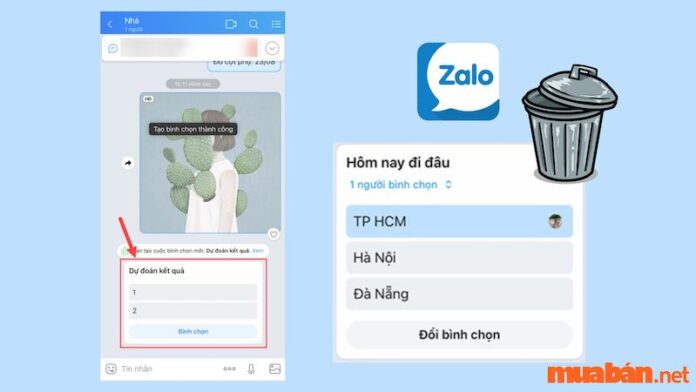Tính năng bình chọn được xem là cực kỳ hữu ích đối với người sử dụng Zalo. Việc tạo bình chọn và xoá bình chọn là thao tác thường sử dụng khi dùng ứng dụng Zalo. Trong một số trường hợp thông tin trong cuộc bình chọn bị sai nhưng bạn không biết cách xóa bình chọn như thế nào. Bài viết dưới đây Muaban.net sẽ chia sẻ bạn cách xoá bình chọn trên Zalo.
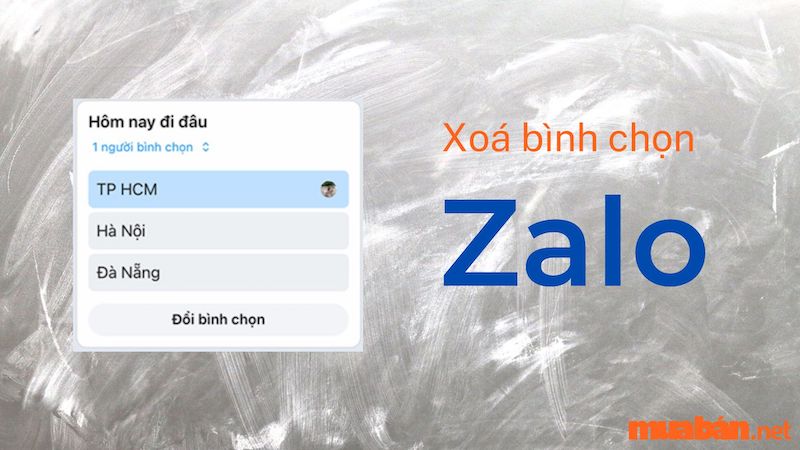
1. Zalo là gì?
Zalo là một mạng xã hội của riêng Việt Nam hiện giờ rất thịnh hành. Hơn 74% người dân Việt Nam (thông số từ năm 2022 của Zalo) từ trẻ đến già đều sử dụng Zalo như một công cụ để giao tiếp, nhắn tin trong công việc và với bạn bè, người thân trong gia đình.
2. Giới thiệu tính năng “bình chọn” trên Zalo
Chức năng bình chọn trên Zalo là một tính năng cho phép người dùng tạo ra một bảng khảo sát để thăm dò ý kiến của tất cả thành viên trong nhóm. Chức năng bình chọn của Zalo được ra mắt nhằm giúp mọi người dễ dàng tổng hợp được phương án mà nhiều người đồng tình nhất.
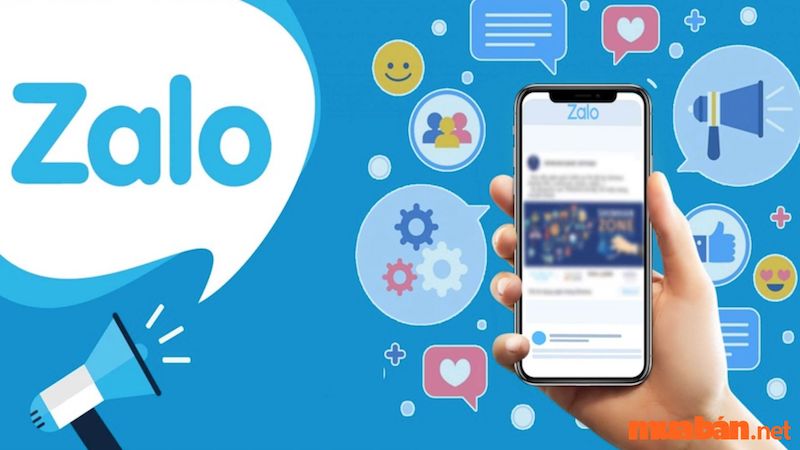
>>> Xem thêm: Top 8 cách bán hàng trên Zalo hiệu quả chốt trăm đơn siêu nhanh chóng nhất
| Tham khảo một số tin tuyển dụng việc làm |
3. Cách tạo bình chọn trên Zalo
3.1. Cách tạo bình chọn trên Zalo bằng điện thoại
Để thực hiện tạo bình chọn trên Zalo bằng điện thoại, thực hiện theo các bước sau:
Bước 1: Mở giao diện nhóm chat trong Zalo lên, bấm vào dấu ba chấm ngay góc trên bên phải màn hình.
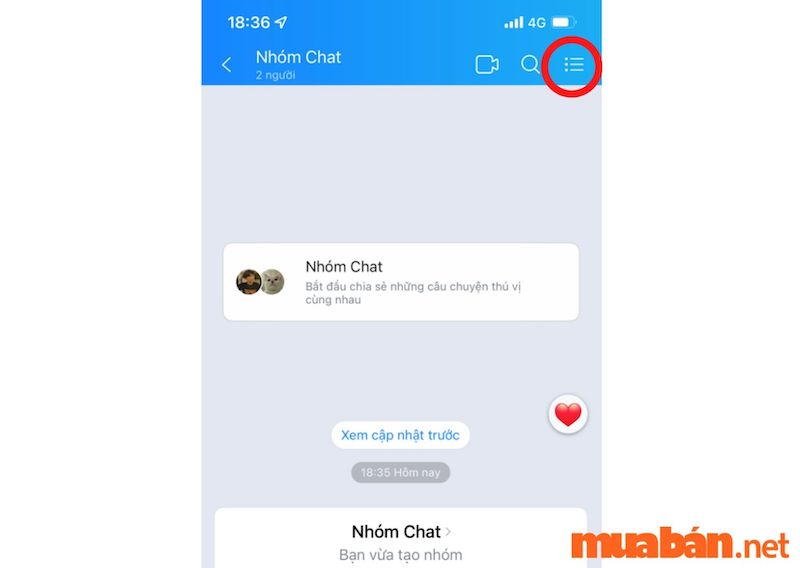
Bước 2: Nhấp chọn Bình chọn > bấm Tạo cuộc bình chọn.
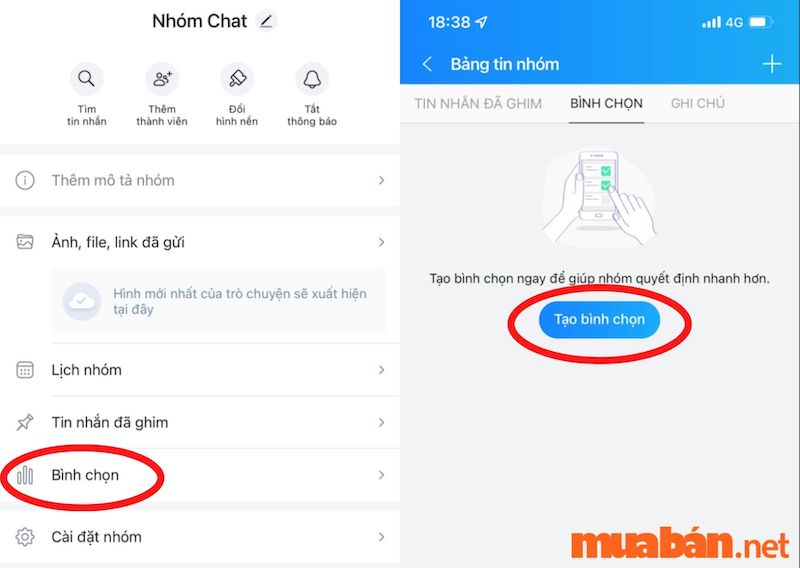
Bước 3: Điền thông tin cần bình chọn vào > nhấp chọn Tạo để hoàn thành bảng bình chọn.
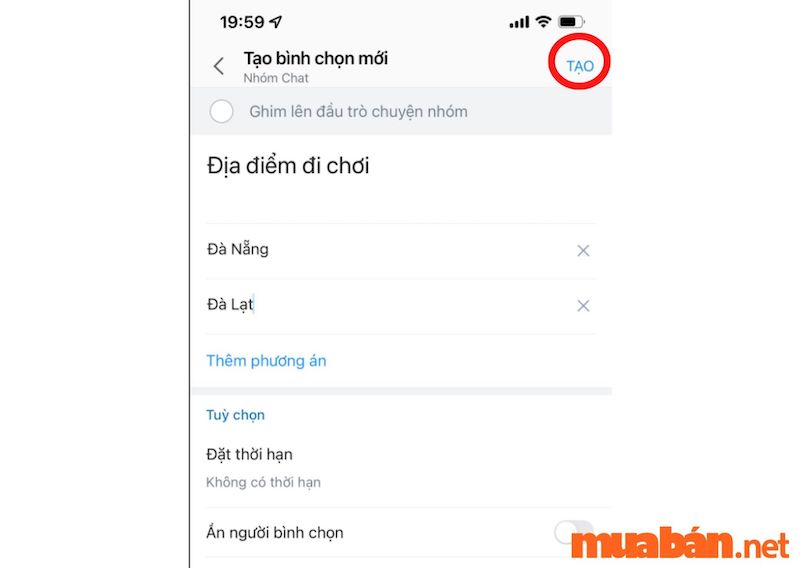
>> Xem thêm: Cách gửi định vị qua Zalo, Messenger nhanh chóng, dễ dàng
3.2. Cách tạo bình chọn trên Zalo bằng máy tính
Cách tạo bình chọn trên Zalo bằng máy tính theo các bước như sau:
Bước 1: Truy cập vào Zalo trên máy tính (thông qua app trên máy tính hoặc Zalo web)
Bước 2: Chọn nhóm mà bạn muốn tạo bình chọn -> Nhấp chuột vào biểu tượng ba chấm như hình dưới.
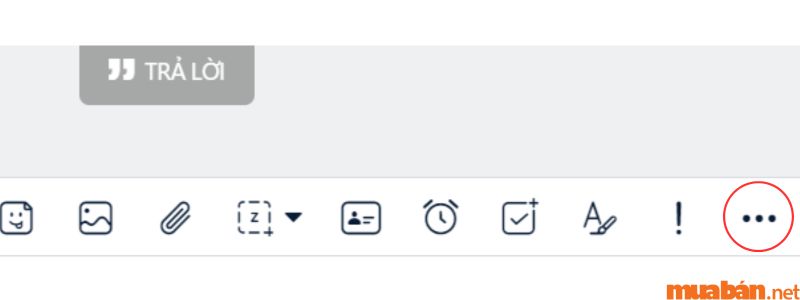
Bước 3: Chọn mục tạo bình chọn như dưới hình
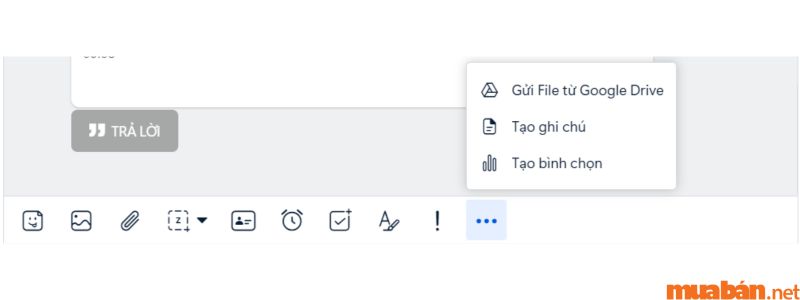
Bước 4: Điền câu hỏi, các lựa chọn > Sau khi tạo xong thì nhấp chuột vào nút tạo bình chọn màu xanh.
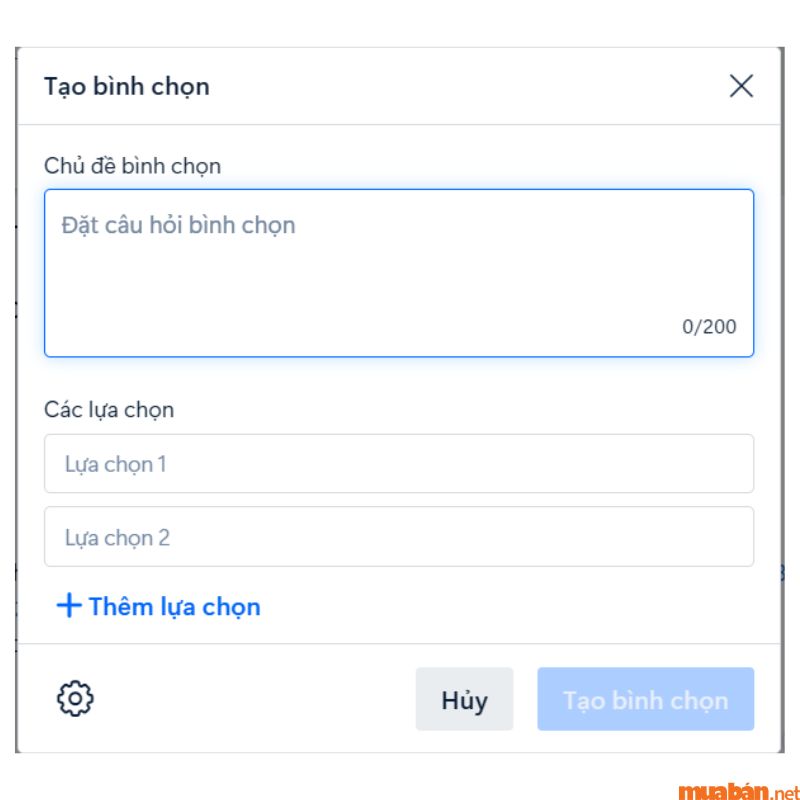
Và lưu ý rằng tính năng bình chọn trên nhóm Zalo chỉ thực hiện được khi nhóm có từ 2 người trở lên.
4. Cách xoá bình chọn trên Zalo
Theo được biết hiện nay, Zalo chưa có chức năng xoá bình chọn cũng như cách xóa bình chọn đã khóa trên Zalo. Đây được xem là một nhược điểm khá lớn của Zalo bởi nhiều khi người dùng tạo bình chọn không chính xác thì lại không thể xoá đi. Điều này đã tạo ra nhiều khó khăn cho các thành viên trong nhóm. Mong rằng Zalo trong tương lai sẽ phát triển và triển khai thêm chức năng và cách xóa bình chọn trên nhóm Zalo.
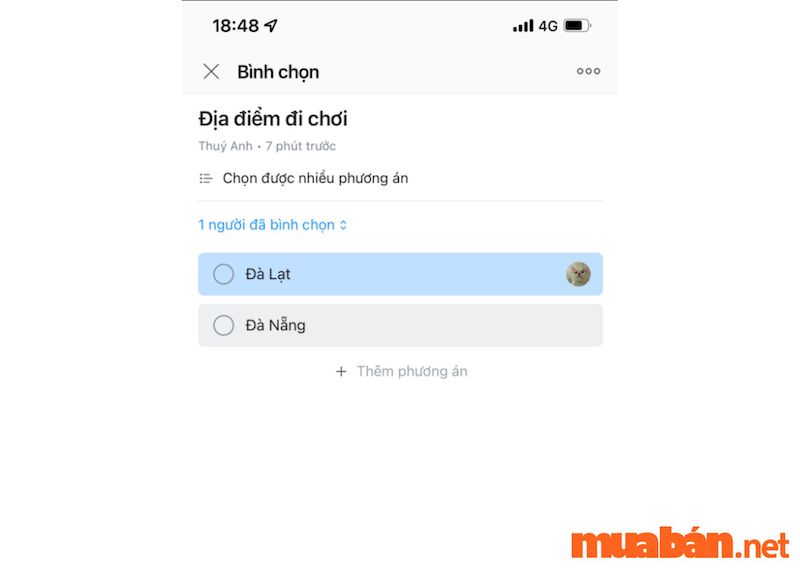
5. Cách khoá bình chọn trên Zalo
Sau khi thực hiện bình chọn xong, nếu bạn muốn khóa bình chọn để tổng kết kết quả, hãy thực hiện theo một trong hai cách sau:
5.1. Bằng điện thoại
Bước 1: Nhấn giữ vào khung bình chọn > Chọn mục Chi tiết.
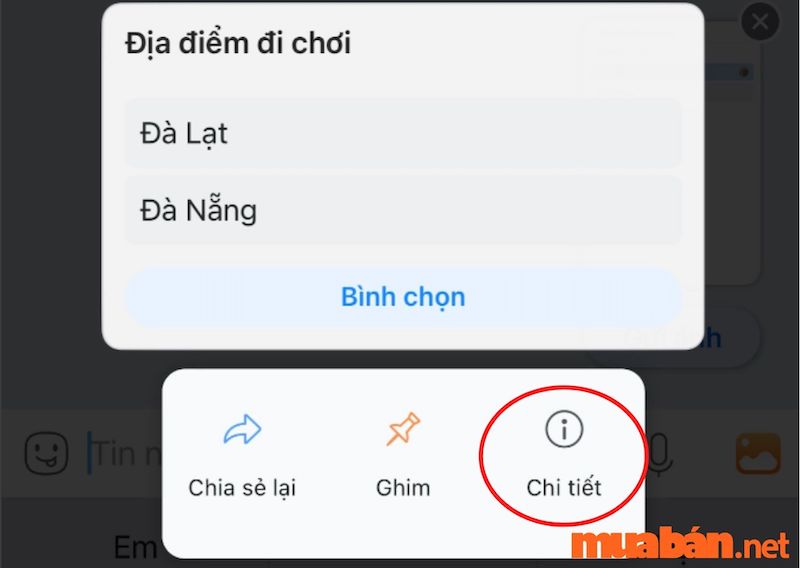
Bước 2: Chọn biểu tượng dấu ba chấm ngay góc bên phải màn hình > Bấm chọn vào Khoá bình chọn > Chọn Khoá bình chọn là đã hoàn thành khoá bình chọn.
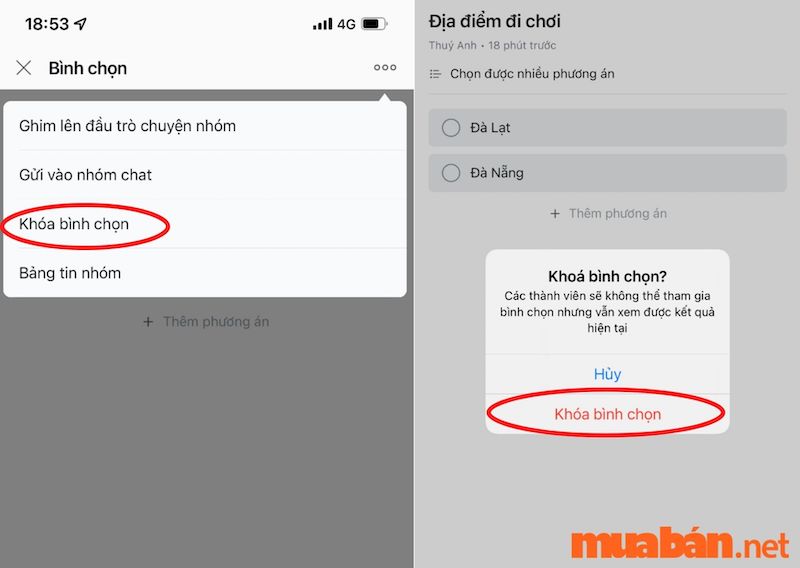
>>> Tham khảo thêm: Hướng dẫn xóa lịch sử tìm kiếm Zalo cực đơn giản
5.2. Bằng máy tính
Bước 1: Nhấp chuột vào khung bình chọn, lúc này sẽ hiện ra 1 cái bảng bình chọn như sau:
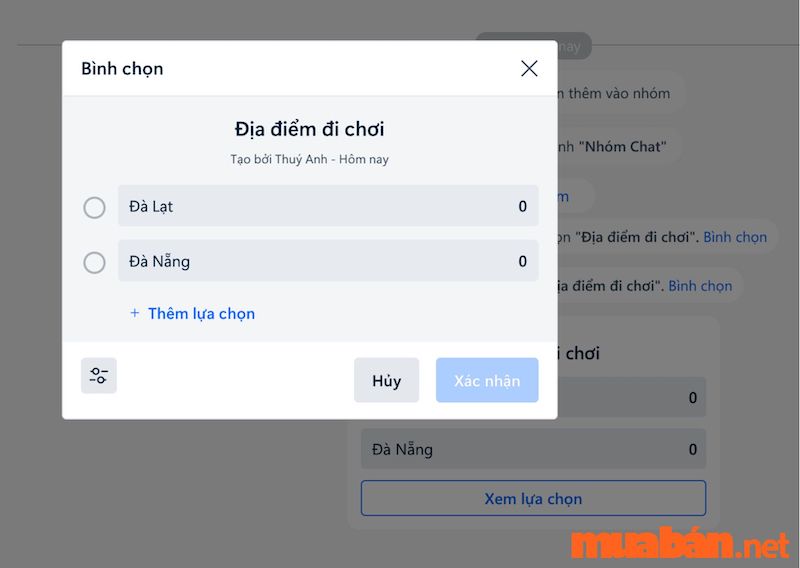
Bước 2: Bấm chọn vào biểu tượng Cài đặt bên trái.
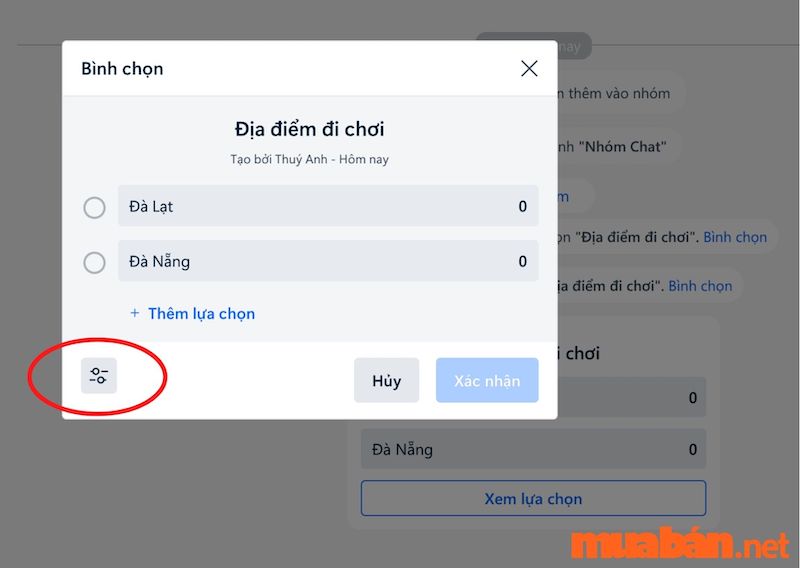
Bước 3: Chọn Khoá bình chọn.
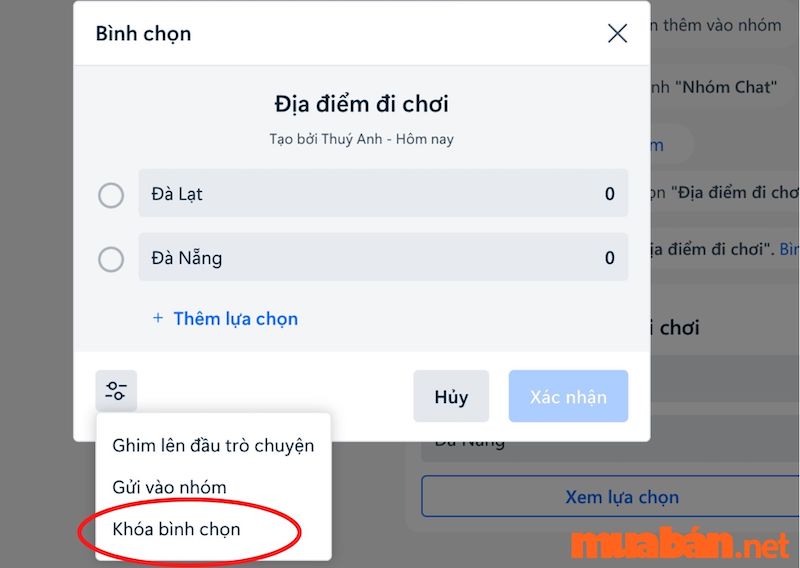
Bước 4: Xác nhận Khoá bình chọn là hoàn tất.
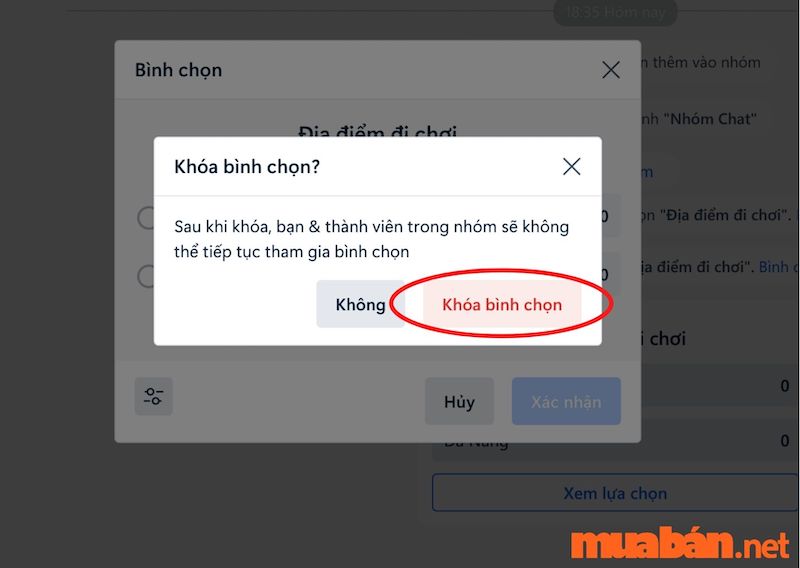
Lưu ý rằng hiện tại vẫn chưa có cách mở lại bình chọn đã khóa trên Zalo hay mở khóa bình chọn trên Zalo nên bạn hãy cẩn thận khi quyết định khóa bình chọn.
6. Cách sửa bình chọn trên Zalo
Bước 1: Bấm vào nhóm chat có cuộc bình chọn, nhấn Đổi bình chọn.
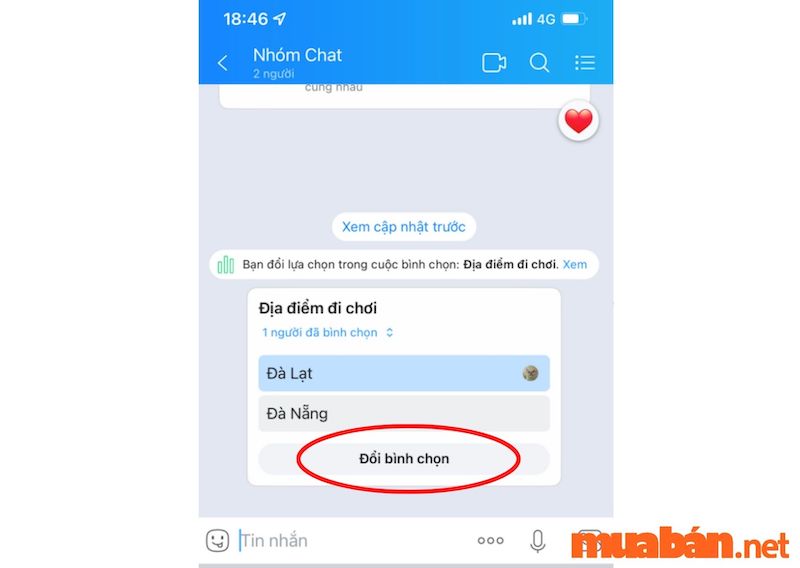
Bước 2: Thay đổi phương án mà bạn muốn đổi > Bấm Bình chọn là hoàn thành thay đổi bình chọn của mình.
7. Tổng kết
Như vậy, bài viết trên đây đã chia sẻ đến bạn cách tạo bình chọn, cách khoá bình chọn và cách xoá bình chọn trên Zalo. Các thành viên sẽ dựa vào bảng bình chọn mà đưa ra được phương án tốt nhất cho nhóm và cách thành viên. Hy vọng rằng thông tin này sẽ đem lại những điều hữu ích cho bạn. Và đừng quên theo dõi Muaban.net để biết thêm nhiều mẹo vặt trong cuộc sống.
>>> Xem thêm:
- Cách đặt tên nhóm trên Messenger mới nhất. Một số kiểu đặt tên nhóm độc đáo, ý nghĩa
- 2 cách đổi link Facebook cực dễ ai cũng làm được